如何使用 iOS 16 在 iPhone 上啟用觸覺鍵盤

Apple 正在發布 iOS 16,為其用戶提供許多有前途的功能。您必須已經在 iPhone 上設置了鎖屏並實現了完美的屏幕。在這篇文章中,我們將討論 iOS 16 中的另一個很酷的功能。本指南重點介紹了在 iPhone 上打開觸覺鍵盤、打開或關閉系統觸覺以及此觸覺反饋的許多其他設置的方法。
我們中的許多人喜歡在鍵盤上鍵入內容時的觸感。自從 Apple 設備推出以來,這種對觸摸物體的感知就消失了。好吧,現在不用了,因為您現在可以使用 iOS 16 在 iPhone 上啟用或禁用該鍵盤觸覺反饋。
觸覺鍵盤反饋真的那麼好嗎?
鍵盤上包含的觸覺反饋讓我們了解我們實際按下的是哪個鍵。與不感覺我們是否真的在打字相反,這清楚地區分了兩件事。所以,如果你問我,這對 iPhone 用戶來說是一個非常有用的工具。但是,如果您不喜歡打字時觸摸按鍵的感覺,您可以在 iPhone 上將其關閉。
與聲音不同,即使您的設備處於靜音模式,觸覺鍵盤反饋也會繼續工作。因此,如果您討厭鍵盤在打字時發出的聲音,您可以啟用觸覺反饋,即使在靜音模式下也能享受您的工作。
如何在 iPhone 上啟用觸覺鍵盤
如果要在 iPhone 上啟用觸覺鍵盤,請按照以下簡單步驟操作:
- 解鎖您的 iPhone,然後點擊設置圖標。
- 滾動一點,然後單擊“聲音和触覺”。
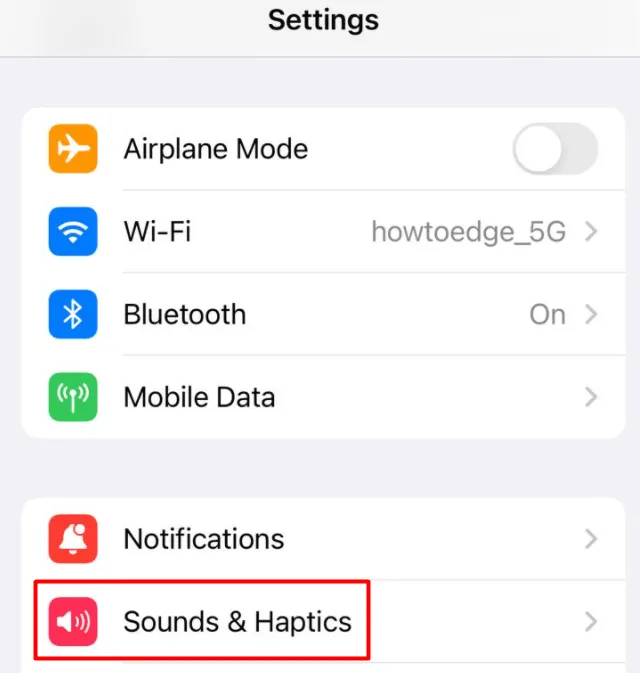
- 當它展開時,向下滾動到鍵盤反饋部分並單擊它。
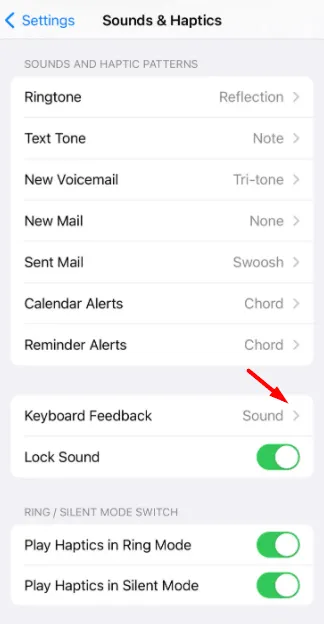
- 在下一個屏幕上,您將看到兩個選項——聲音和触覺。默認情況下,聲音旁邊的切換是打開的,而觸覺切換是關閉的。
- 向右滑動觸覺開關以啟用 iPhone 上的觸覺鍵盤。
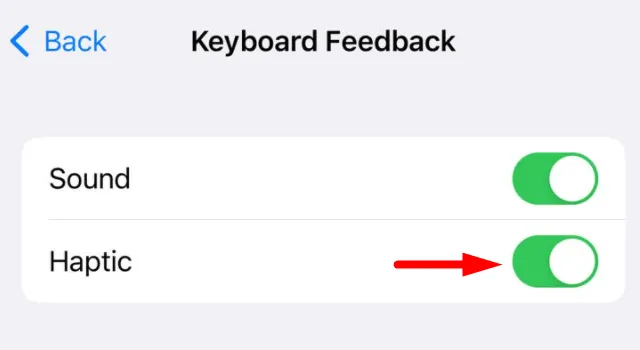
就這樣。您已啟用 iPhone 鍵盤上的觸覺功能。
如何禁用 iPhone 上的觸覺鍵盤?
如果您想撤消上述功能,即禁用鍵盤觸覺反饋,請重新訪問鍵盤反饋路徑並禁用觸覺切換開關。鍵盤反饋的路徑如下:
Settings > Sounds & Haptics > Keyboard Feedback
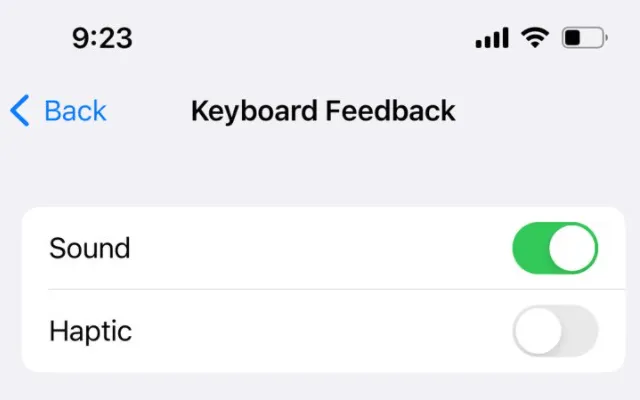
關閉此開關後,iPhone 鍵盤上的觸覺功能將被禁用。
我可以在 iPhone 上禁用系統觸覺嗎?
確實是的。您可以在裝有 iOS 16 的 iPhone 上打開或關閉系統觸感。您可以通過以下路徑找到啟用或禁用它的選項:
Settings > Sounds & Haptics
向下滾動到下一個屏幕並關閉System Haptics旁邊的切換。
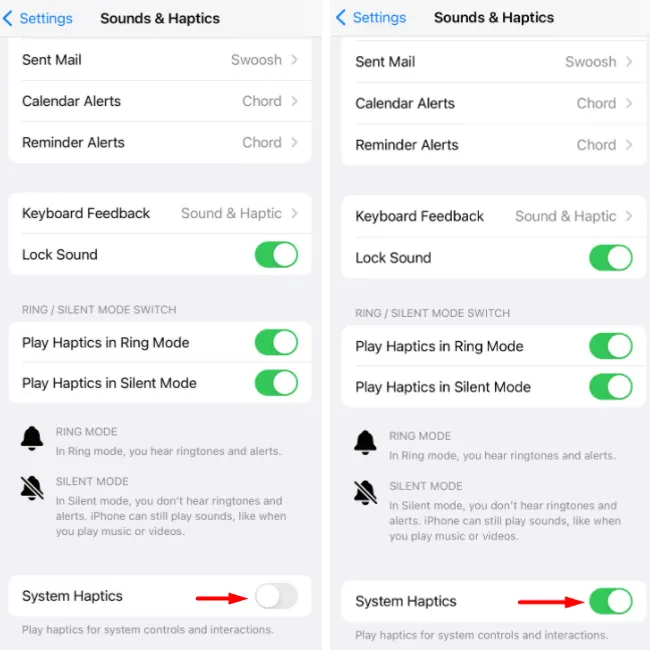
如果您想在 iPhone 上重新啟用系統觸覺,請轉到“設置”>“聲音和触覺”,然後打開“系統觸覺”旁邊的切換開關。見上圖。
注意。無論您在 iPhone 上打開還是關閉系統觸覺提示,它都不會影響鍵盤觸覺反饋。因此,您可以在禁用系統觸覺的情況下啟用觸覺鍵盤,反之亦然,並根據需要使用它。
在 iPhone 上以響鈴或靜音模式播放觸覺提示
向下滾動以打開或關閉系統觸覺,您一定已經註意到設置 – 在響鈴模式下播放觸覺和在聲音模式下播放觸覺。
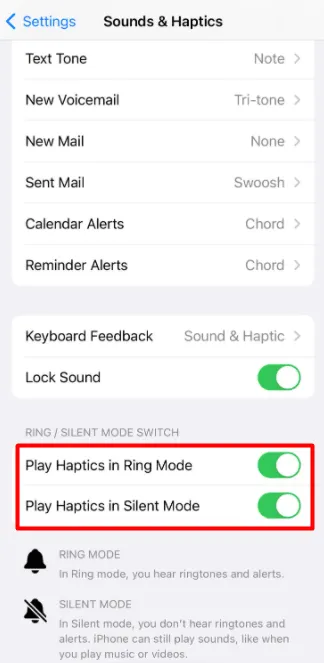
這兩個開關都與響鈴/靜音開關有關,您可以選擇最適合您的選項。與系統觸感鍵盤一樣,無論您將這些模式設置為“響鈴”還是“靜音”,這兩種模式都不會影響觸感鍵盤。
我希望您現在已經清楚地了解如何在裝有 iOS 16 的 iPhone 上使用鍵盤啟用或禁用觸覺反饋模式。
它與第三方鍵盤有何不同?
領先的鍵盤製造商提供這種觸覺反饋已經有一段時間了。但並不是每個人都喜歡為了嘗試新事物而安裝多個鍵盤的想法。此外,當您安裝任何第三方鍵盤時,您有意讓他們訪問您鍵入或使用的內容。我們都知道隱私對於 iPhone 用戶來說是多麼重要。
好吧,在 iOS 16 中,您不再需要外部鍵盤,因為您的鍵盤足以在 iPhone 上提供觸覺反饋。
資料來源:Howtoedge



發佈留言